电脑提示该文档未能打印怎么处理?
时间:2024/2/24作者:未知来源:盾怪网教程人气:
- [摘要]打印机无法打印出现故障的话,那么就会给我们带来一定的麻烦,而且这样的情况也经常会遇到。需要查看是什么原因造成的,然后在进行问题的解决。有什么解决无法删除打印文档的步骤方法吗?下面,小编给大家分享该文...
打印机无法打印出现故障的话,那么就会给我们带来一定的麻烦,而且这样的情况也经常会遇到。需要查看是什么原因造成的,然后在进行问题的解决。有什么解决无法删除打印文档的步骤方法吗?下面,小编给大家分享该文档未能打印的解决经验。
该文档未能打印怎么解决
该文档未能打印,首先你要查看打印机数据线是否与电脑相连接。或者卸载原来安装的驱动/并清理痕迹,重新安装驱动。
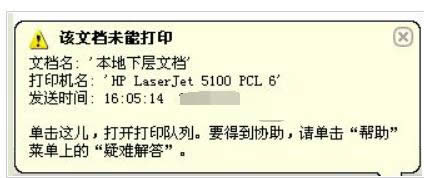
打印的文档显示错误的时候,还是用原来的办法重启打印机和电脑,数据线端口换一个试一下。
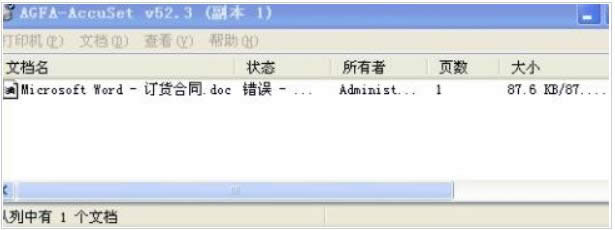
如果你的电脑是脱机状态,有时候回提示文档无法打印。首先要考虑端口问题,打印机的端口 打印机与电脑的端口有没有插好。

打开电脑控制面板
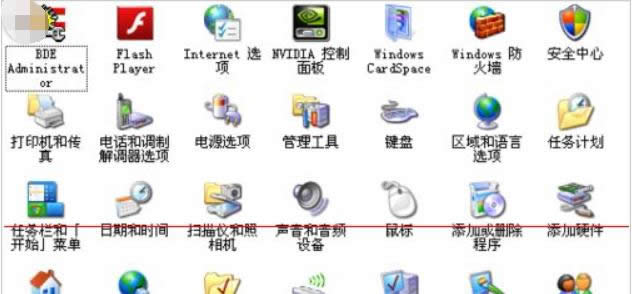
找到打印机并且双击打开。

右键,你就会看到使用联机打印,点击就可以了。
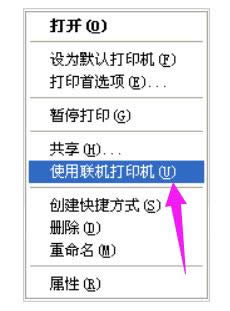
再一种可能就是打印机系统没有安装好,要么安装驱动精灵或者人生重新安装,或者使用安装光盘安装即可。
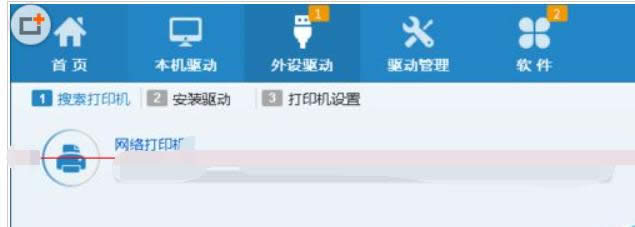
一部电脑安装多个打印机,需要你设置其中一个使用的为默认打印机。也就是首选
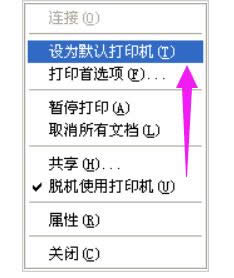
以上就是该文档未能打印的处理技巧。
学习教程快速掌握从入门到精通的电脑知识
关键词:电脑提示该文档未能打印怎样处理?